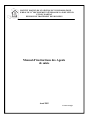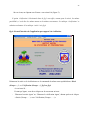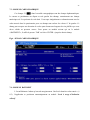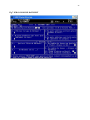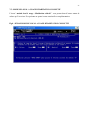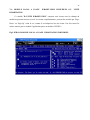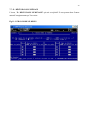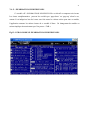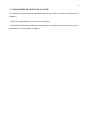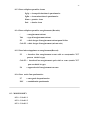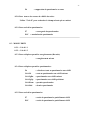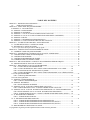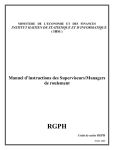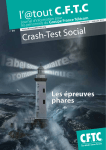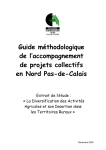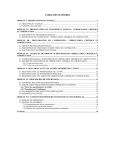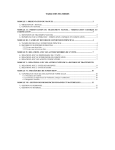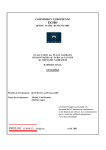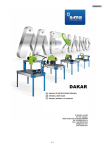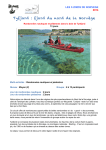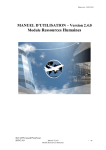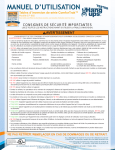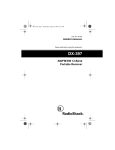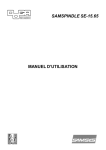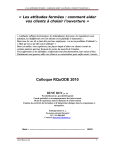Download Manuel d`instructions des Agents de saisie
Transcript
INSTITUT HAITIEN DE STATISTIQUE ET D’INFORMATIQUE BUREAU DU IV e RECENSEMENT GENERAL DE LA POPULATION ET DE L’HABITAT DIVISION DE TRAITEMENT DES DONNEES Manuel d’instructions des Agents de saisie Aout 2003 Version corrigée 2 MODULE 1 : PRESENTATION DU MANUEL Un recensement général implique un ensemble d’opérations subséquentes, les unes plus complexes que les autres. Le projet du recensement général de la population et de l’habitat (RGPH) n’échappe pas à cette réalité. Son exécution passe par plusieurs phases qui sont : La Phase préparatoire La Collecte des données Le Traitement des informations L’Analyse et la publication des résultats L’opération de saisie fait partie de la phase de Traitement. Par elle, les Opérateurs de saisie convertiront les informations des questionnaires en forme numérique sur support informatique et dans une forme adaptée aux opérations de traitement et d’analyse. Elle constitue une étape majeure dans le processus. L’exécution de cette étape suppose l’intervention d’acteurs à priori totalement étrangers par rapport à la planification globale. Ainsi, pour exécuter une phase aussi importante, l’introduction de tels acteurs dans le processus exige que ces derniers soient dûment formés et entraînés. Ce manuel ne prétend pas exposer l’intégralité des détails inhérents à l’opération, il retrace en revanche les grandes lignes susceptibles de faciliter aux Agents la compréhension de la saisie. Il est rédigé en des modules destinés à décrire les grandes étapes à suivre : de la définition de concepts à la sauvegarde en bonne et due forme du fichier saisi ou vérifié en passant par toutes les phases intermédiaires sans exclure l’aspect organisationnel de l’opération. 1.2. OBJECTIF DU MANUEL Face aux difficultés que peuvent éprouver les Agents dans la saisie des données d’une opération de l’envergure du recensement, il s’avère indispensable de mettre à leur disposition des instructions aptes à les guider dans l’accomplissement de leurs tâches. Ce manuel permet en autres à l’Agent de : bien gérer, bien organiser son travail, maîtriser la notion modulaire de l’application, liée à la structure du questionnaire, comprendre l’accès aux différents écrans 1 du programme. 1 Le terme écran désigne les parties du questionnaire qui se succèdent sur le moniteur de l’ordinateur durant la saisie des données. 3 MODULE 2 : STRUCTURE DU QUESTIONNAIRE La saisie de questionnaires sur IMPS suppose nécessairement l’introduction d’un ou de plusieurs types d’enregistrements. Un type d’enregistrement représente en principe une unité statistique (bâtiment, ménage, individu …) sur laquelle le questionnaire est appelé à se renseigner. Le questionnaire du recensement général de la population et de l’habitat comprend sept (7) modules auxquels il faut ajouter un huitième (A1. Cartographie) pour les besoins informatiques. Ce sont : 1). A. Localisation 2). A1. Cartographie 3). B. Bâtiment 4). C. Local à usage d’habitation collectif 5). D. Local à usage d’habitation individuel (Unité d’habitation) 6). E. Décès dans le ménage 7). F. Informations individuelles 8). G. Évaluation du travail de collecte. Dans le cadre du RGPH, le formulaire est l’instrument de collecte utilisé par l’Agent Recenseur afin de recueillir les informations. Un questionnaire se définit comme le formulaire ou l’ensemble de formulaires remplis pour un local à usage d’habitation individuel (ménage) ou pour un bâtiment s’il n’y a pas de local à usage d’habitation. Une description sommaire de chacun de ces modules s’avère important dans le cadre de ce manuel, ce pour vous aider à comprendre la structure du questionnaire et cerner la logique de celuici. 4 L’application telle que conçue, reproduit ces modules sous forme d’écrans (appelés encore écrans de saisie). L’accès à ces écrans est décrit dans la suite du manuel et se promet d’être très détaillé et intelligible à tout utilisateur. En outre les écrans seront dessinés de sorte qu’ils présentent une similitude de forme avec les pages du questionnaire, ce pour aider l’Opérateur de saisie à se retrouver à tout moment de l’opération. Trois informations de grande importance en dehors des modules portent respectivement sur le No du formulaire, la Séquence et le No du questionnaire. La première placée au haut de la page à droite, et la seconde juste audessus et à gauche du module ‘LOCALISATION’ sont là pour des raisons de gestion et ne feront pas l’objet de saisie. Par contre, la troisième information (No questionnaire) sera saisie. 2.1 MODULE A : LOCALISATION Le premier module « Localisation » est le module le plus important du questionnaire. Toutes les informations indispensables à l’identification du questionnaire se trouvent dans ce module. Il comprend neuf (9) questions. Les questions A1 à A4 indiquent l’identification géographique de la Section d’Énumération (SDE) c’estàdire: Département, Commune, « Ville, Quartier ou Section Communale », et Section d’Énumération (SDE). Les questions A5 à A7 portent respectivement sur le District de supervision, l’Habitation et la localité. La question A8 concerne le numéro d’ordre de la SDE. La question A9 renvoie au numéro du Bâtiment et à celui du Local à Usage d’Habitation Individuelle. 2.2. MODULE CARTOGRAPHIE Ce module est lié à celui du Bâtiment. Il suit immédiatement la saisie des codes relatifs à la question A9 et traite des codes identifiant tout bâtiment (ou construction) lors des relevés cartographiques sur l’ensemble du territoire haïtien. 5 2.3. MODULE B : BATIMENT Le second module comprend huit (8) questions portant sur les caractéristiques du bâtiment. La question B8 conditionne deux attitudes à l’application selon les valeurs trouvées dans B8.1 et B8.2 dont nous ferons cas ultérieurement. En voici dans l’ordre les questions relatives à ce module. 1) type de bâtiment 2) matériau principal des murs 3) matériau principal du toit 4) matériau principal du parquet 5) état du bâtiment 6) mode d’occupation 7) nombre de locaux non destinés à l’habitation 8) nombre de locaux à usage d’habitation 2.4. MODULE C : LOCAL A USAGE D’HABITATION COLLECTIF Le module C est consacré au local à Usage d’Habitation Collectif. Il porte sur des questions relatives au type de local, au nombre de personnes des deux sexes se trouvant dans le local. 2.5. MODULE D : LOCAL A USAGE D’HABITATION INDIVIDUEL (LOGEMENT) Le quatrième module est consacré au Local à Usage d’Habitation Individuel plus précisément à l’unité d’habitation et met en relief les caractéristiques liées à celleci. Il comporte les rubriques allant de la question D10 à la question D22, qui sont : 10) statut d’occupation du local 11) nombre de pièces 12) accès à un système de distribution d’eau 13) mode d’approvisionnement en eau 14) type d’éclairage 15) type de lieux d’aisances 16) sources d’énergie utilisées pour la cuisson 17) système d’évacuation des déchets solides 18) nombre de biens et d’équipements ménagers dans l’unité d’habitation 6 19) titre d’occupation du logement 20) type de ménage 21) nombre de personnes résidant dans le local (Total par sexe : homme, femme) 22) nom, sexe, l’âge de chaque membre du ménage. N.B. La question D22 ne fera pas l’objet de saisie. 2.6. MODULE E: DECES Le module E à travers les questions E23 et E24 traite des informations relatives au décès. Il indique le nom, le sexe et l’âge des personnes décédées dans le ménage au cours des douze (12) derniers mois précédant la collecte des informations. 2.7. MODULE F : INFORMATIONS INDIVIDUELLES Le sixième module intitulé Informations individuelles, est consacré aux caractéristiques personnelles des membres du ménage. Ce module, rempli pour chacun des membres du ménage, comprend quatre (4) sous modules. a) Le sousmodule F1 de la question F1 à la question F12 s’adresse à toutes les personnes constituant le ménage. Cette partie, remplie pour tous les membres du ménage, relate des informations se rapportant aux nom et prénom respectifs des membres, au numéro d’ordre, lien de parenté de chaque personne avec le chef de ménage, au sexe, à l’âge, à l’acte de naissance, à la survie de la mère, à l’enfant plus âgé vivant en Haïti, à la religion, au type de handicap, au lieu de naissance et au moment du recensement. b) Le sousmodule F2 est beaucoup plus spécifique. Il s’adresse à la population de 5 ans et plus, et concerne le lieu de résidence cinq(5) ans avant le recensement, l’aptitude à lire et à écrire, le niveau d’études, la dernière classe terminée, la fréquentation scolaire et le type d’école ». Il varie donc de la question F13 à la question F20 inclusivement. c) Le sousmodule F3 concerne la population de 10 ans et plus. Il prend en compte l’état matrimonial, l’activité, le type d’activité, la branche d’activité, l’occupation principale, le secteur institutionnel de l’emploi, la situation dans l’emploi, le lieu de travail. Il englobe les questions F21 à F28 inclusivement. 7 d) Le sousmodule F4 comprend des informations se rapportant uniquement à la population féminine de 13 ans et plus « maternité, nombre d’enfants nés vivants, nombre d’enfants survivants, date de naissance du dernier enfant né vivant, survie du dernierné, date de décès du dernierné; (questions F29 à F34) ». 2.8. MODULE G : EVALUATION DU TRAVAIL DE COLLECTE Le dernier module contient cinq (5) questions qui permettent d’évaluer ou d’avoir une idée du sérieux de la collecte. Il ne fera pas l’objet de saisie. 8 MODULE 3 : TACHES ET DEVOIRS DE L’AGENT DE SAISIE L’Agent de saisie est recruté en vue d’effectuer la saisie des informations contenues dans les questionnaires du IVème Recensement Général de la Population et de l’Habitat. Pour ce faire, un ensemble de tâches et de devoirs lui incombent. 3.1. TACHES DEVOLUES A L’AGENT DE SAISIE En tant qu`Agent vous avez pour tâches de: Recevoir et contrôler les lots de questionnaires de votre Superviseur, Saisir les lots, Vérifier les lots 3.2. DEVOIRS DE L’AGENT DE SAISIE En votre qualité d’Agent vous avez pour obligation de : 1. Maîtriser les normes, concepts et instructions contenus dans le manuel des Agents de saisie. 2. Vérifier avant de commencer à saisir un lot et même au cours de la saisie que les codes géographiques du lot sont bien identiques à ceux du fichier batch, à l’écran questionnaire. 3. Manipuler avec soin les questionnaires ainsi que les matériels mis à votre disposition. 4. Prévenir à temps le superviseur de vos besoins en matériels et questionnaires. 5. Reprendre le travail réalisé chaque fois que le Superviseur vous le demande. 6. Consulter votre Superviseur quand un point du questionnaire ou des instructions ne vous paraît pas clair. 7. Vous conformer aux recommandations de votre Superviseur. 8. Réaliser votre travail de façon convenable, dans les délais impartis et selon les normes de qualité requises. 9. Garder le secret professionnel et maintenir une réserve absolue sur toute information contenue et enregistrée dans les questionnaires. 10. Respecter scrupuleusement les règlements du Bureau RGPH. 9 11. Maintenir constamment l’esprit de travail et de discipline. 12. Suivre les instructions données dans ce manuel et celles prodiguées par l’équipe technique chargée de vous encadrer. 3.2.2 Ce que vous ne devez pas faire en tant qu’Agent : En votre qualité d’Agent de saisie, il vous est interdit de : 1. vous faire remplacer par une autre personne pour accomplir vos tâches. 2. communiquer à qui que ce soit les informations contenues dans les questionnaires. 3. vulgariser votre mot de passe à des personnes non autorisées. 4. reproduire pour votre compte ou pour le compte d’un tiers tout ou partie de ces informations, sous peine de sanctions prévues par la loi. 5. pénétrer sans autorisation dans l’enceinte de l’Unité de Saisie en dehors des heures de travail. 6. manger, boire et fumer dans l’enceinte de l’Unité de Saisie. 7. apporter avec vous des documents ou matériels autres que ceux qui vous ont été remis lors de votre affectation (radios, walkman, livres, revues etc). 8. utiliser pour l’opération de saisie un ordinateur autre que celui qui vous a été affecté. 9. intervenir pour quelque raison que ce soit sur le questionnaire (écrire, biffer, effacer). 10. troubler l’atmosphère de travail (par le bavardage, la musique etc). 11. laisser la salle sans autorisation. 10 MODULE 4 : CONSTITUTION DU PROGRAMME DE SAISIE L’opération de saisie prend toute son importance du fait qu`elle permet de mettre sur support informatique des informations contenues dans les questionnaires, condition sine qua non à tout exploitation future des données numérisées. L’application de saisie des données du Recensement Général de la Population et de l’Habitat (RGPH) reprend les modules susmentionnés du questionnaire en les convertissant en écrans. Un module peut donner lieu à un ou plusieurs écrans si toutes les questions ne peuvent se confiner dans les limites du format ‘ 8 ½ x 11’. On retrouve donc: Un(1) écran « Batch » (Batch screen) se rapportant au module ‘Localisation’ Un(1) écran “Questionnaire ” dont les champs sont tirés du module ‘Localisation’ Des écrans “d’enregistrements ” qui sont : Un (1) écran « Cartographie » Un (1) écran « Bâtiment » Quatre (4) écrans « Local à usage d’habitation collectif » Deux (2) écrans « Local à usage d’habitation individuel (Unité d’habitation) » Un (1) écran « Décès dans le ménage » Trois (3) écrans «Informations individuelles » Un (1) écran «Évaluation du travail de collecte » Un Batch (en français lot) correspond à un ensemble de questionnaires. Dans le cadre du RGPH, un batch est constitué de tous les questionnaires d’une Section d’Énumération (SDE).. 4.1. COMMENT SAISIR UN QUESTIONNAIRE Tout en considérant le grand volume de données du recensement, il convient de souligner la double exigence de la qualité et de l’efficience des opérations de sorte que les potentialités requises à l’opérateur se résume entre autres à : la vitesse des frappes des touches du clavier, qui doit être la plus vite possible, la précision dans les frappes, renvoyant à une manœuvre à l’issue de laquelle, l’Agent réussit son travail sans aucune erreur de frappe. De cette façon, l’opérateur normalement ne regardera pas l’écran de l’ordinateur, mais plutôt le questionnaire sur la table de travail. 11 Le questionnaire, comme il se présente comporte un ensemble de questions spécifiques à des modules déterminés. Au regard des questions, des codes préimprimés numériques ou alphabétiques s’associent à des cases ouvertes ou fermées (ombrées ou non ombrées). En tant qu`Agent vous devez introduire le code de ce champ à l’aide de son clavier si le système l’accepte, le curseur passe au champ suivant; sinon, le système émet un signal sonore et affiche un message. Le curseur reste sur le même champ et vous devez réagir en apportant la solution nécessaire. (voir également contrôle de domaine). Enfin, dans ce que nous appelons ‘saisir un questionnaire’, il convient de souligner à votre attention que vous n’y êtes impliqué que par une démarche simple qui se résume dans les étapes suivantes : A) Les codes numériques en relation avec les cases fermées cochées de même que ceux dans les cases ouvertes (voir D18), qu’elles soient ombrées ou non, feront l’objet de saisie. Vous devez donc entrer (ou taper) ces codeslà au moment de l’opération. Pour les champs pointillés, seuls les codes liés au numéro du questionnaire et ceux relatifs au nombre de décès D23 dans le ménage sont également à saisir. Il est à souligner que les cases ombrées sont des cases destinées à recevoir des codes postérieurement à la collecte de terrain, c’estàdire au moment de la codification, elles sont remplies à l’encre rouge, comme prévu. Par ailleurs, nous signalons aussi l’éventualité que des codes soient écrits, en dehors des cases (ou structures) prévues, à l’encre bleue, rouge, verte; ou des cases cochées avec l’une des couleurs d’encre précitées. Alors vous vous rendrez à l’évidence et prendrez, s’il le faut avec l’appui de votre Superviseur, le code noté avec la couleur prioritaire. Certaines couleurs d’encre constituent des couleurs prioritaires et affecteront des codes à saisir en lieu et place des codes jugés moins prioritaires. Nous établissons ici l’ordre de priorité croissant des couleurs : 1) Codes en bleu pour les agents de collecte 2) Codes en rouge pour les codificateurs 3) Codes en vert pour les superviseurs, cette couleur étant la plus prioritaire. S’il y a conflit entre des codes de couleurs différentes, le code dont la couleur appartient à un rang de priorité supérieur l’emporte. 12 B) Vous devez toujours saisir les codes numériques contenus dans les cases ouvertes ombrées ou non ombrées: |_2_| et également les codes en regard des cases (boites) fermées et qui sont cochées ou croisées : ” 2 ou 2 , sans oublier les codes des champs pointillés du numéro questionnaire et du nombre de décédés dans le ménage. C) Vous prêterez attention au signal sonore (le beep), conçu pour vous avertir de l’éventualité d’erreurs, lequel signal est toujours accompagné d’un message d’erreur. Par exemple si vous saisissez le code (3) collecté par erreur dans le questionnaire pour le sexe d’un individu ce code (3) se situant en dehors du domaine des codes prévus (1 et 2) alors un signal sonore (beep) retentit et le message «Out of range » apparaît, de façon persistante, vous obligeant à réagir. D) En saisissant, si vous rencontrez des difficultés sérieuses liées à la codification, faites appel à votre Superviseur qui à son tour s’adresse à l’Unité de codification pour correction. E) Vous devez saisir module après module dans le même ordre que le questionnaire, tel que décrit antérieurement dans ‘CONSTITUTION DU PROGRAMME DE SAISIE’. F) Les modules ‘ B. Bâtiment ’ et ‘D. Local à usage d’habitation individuel ’ sont déclarés obligatoires dans l’application de saisie c’estàdire vous ne devez pas les sauter sans que ces modules ne soient saisis normalement avec des codes numériques ou des blancs selon le cas. Par exemple, il est prévu dans le questionnaire un saut complet à la question B6, si la réponse est 2 ou 3, cependant l’application, telle qu’elle est conçue, ne prend en compte aucun des sauts du questionnaire. Tous les modules du questionnaire, à l’exception de ‘INFORMATIONS INDIVIDUELLES’, sont uniques (non itératifs) c’estàdire ne se présentent qu’une seule fois, quitte à présenter des écrans complémentaires lors de la saisie d’un questionnaire comme indiqué dans la rubrique « Module 4 : Constitution du programme de saisie ». G) Vous devez sauvegarder votre travail, une fois que toutes les données pour un questionnaire sont saisies en utilisant la touche F7. Cependant si la fiabilité du système est mise en doute soit à cause d’un problème d’alimentation électrique, de défectuosité de 13 l’ordinateur ou autre, vous devez faire la sauvegarde aussitôt que possible c’estàdire après la saisie des modules obligatoires ‘Bâtiment’ et ‘Local à Usage d’Habitation Individuel’. Dans le cas d’une sauvegarde partielle en mode Add, vous devez continuer avec la saisie pour ce même questionnaire en mode ‘MODIFICATION’ dont l’accès vous sera décrit ultérieurement. Juste avant de sauvegarder avec F7, il est possible de remonter au moyen des touches fléchées jusqu’au début de votre fichier pour vous assurer de la qualité de votre travail. 14 MODULE 5 : STRATEGIE DE CONTROLE DE LA QUALITE / SUPERVISION Elle permet aux Superviseurs de détecter des erreurs qui peuvent surgir pendant la saisie en vue d’apporter des corrections nécessaires. Il importe cependant de préciser le genre de problèmes qui peuvent arriver pendant la saisie, ce pour habiliter les Superviseurs à les comprendre et optimiser leurs capacités d’intervention. Ces erreurs peuvent dériver soit : d’erreurs déjà présentes sur le questionnaire comme résultat d’erreurs de l’agent recenseur ou de l’agent codificateur ; d’erreurs de frappe introduites par l’opérateur de saisie Le premier type d’erreurs fera ultérieurement l’objet de correction au moment de la validation et de l’épuration des données. Le deuxième type d’erreurs par contre relève de la juridiction des Superviseurs et commande trois niveaux de contrôle. 1) Le contrôle des codes géographiques ; 2) Le domaine des variables ; 3) Le contrôle des erreurs de frappe.(par visualisation ou test de validité) 5.1. CONTROLE DES CODES GEOGRAPHIQUES Chaque fois qu’une nouvelle SDE doit être saisie, le Superviseur est tenu de saisir lui même les codes géographiques en évitant de commettre des erreurs de frappe. Il ne doit pas substituer des codes géographiques valides à d’autres que le programme pourrait également accepter. 5.2. CONTROLE DE DOMAINE Pendant la saisie, l’application contrôlera la validité des codes saisis de sorte qu’un message d’erreur accompagné d’une alarme sonore s’affiche sur l’écran chaque fois que ce code tombe en dehors du domaine prévu pour une variable donnée. L’agent de saisie, s’il n’y est pour rien, pourra forcer cette valeur au cas où il ne trouve l’avis contraire de son Superviseur. Dans certains cas complexes, les Superviseurs doivent recourir à l’avis d’un technicien de codification. 15 5.3. CONTROLE DES ERREURS DE FRAPPE Pour dépouiller la saisie de toutes éventuelles erreurs de frappe (codes valides saisis mais non réellement cochés au niveau du questionnaire), il est prévu une saisie double. Toutes les SDE saisies dans la première quinzaine seront soumises à ce qu’on appelle la ‘Saisie double’. Cette opération de vérification déterminera le nombre d’erreurs pour chaque opérateur à partir d’un relevé ou d’un rapport fourni par le système ‘IMPS’, inhérent au module ‘vérification’. Des sauts de modules ou autres erreurs graves, imputables à la négligence des Agents doivent être consignés sur une forme prévue à cet effet (voir forme de contrôle d’erreurs). Cette tâche de vérification (doublesaisie) se renouvellera tous les trois mois. A cet effet, le principe de permutation de lots entre les différentes équipes sera adopté. Le résultat de cette première étape de vérification, une fois en possession des responsables de l’Unité de saisie avec une classification de performance en trois catégories comme montrée dans le tableau ciaprès, sera traité conformément aux prescrits de ce tableau. La modalité du contrôle de qualité par la suite sera conduite de façon régulière voire journalière et appliquée aux opérateurs selon leur performance. Plus celleci se révèle douteuse plus le contrôle doit être intensifié. Il s’ensuivra des contrôles échantillonnés sur chacune des équipes. Chaque mois le travail de trois Agents (trois lots) sera soumis à la doublesaisie. Ces lots seront choisis aléatoirement dans l’ensemble du travail fourni par ces Agents en question, et maintenus antérieurement de coté par le Superviseur de concert avec son Manager. Tableau de contrôle de qualité. Catégorie Erreurs Contrôle 1 2 3 < 1% 1 à 5% >5% 10% 100% Remarque Opération normale En observation A remplacer 16 Toujours dans le cadre du contrôle d’erreurs, il importe de souligner une autre démarche non moins importante qui vous incombe en tant qu’Agent de saisie. Cette démarche est tributaire du geste de sauvegarde notée plus haut, obtenu avec F7. Il s’ensuit automatiquement après F7 le lancement d’un programme de contrôle d’erreurs, propre à afficher certains messages d’erreurs. Vous devez réagir en cherchant à savoir à quoi ils sont dûs. 5.4 COMMENT FAIRE LA DOUBLESAISIE Après avoir entré un batch, une façon d’en vérifier l’exactitude ou la fiabilité est de le soumettre à une vérification qui consiste à réintroduire les données une seconde fois à partir du questionnaire. Pour ce qui concerne l’Agent qui vérifie, l’application le positionnera directement sur l’écran « VERIFICATION ». Le curseur est alors placé sur le premier champ de l’écran à vérifier. Vous introduisez alors le code de ce champ. Le système le compare alors au code initialement saisi. Si les deux codes concordent, le curseur passe au champ suivant; sinon, le système émet un signal sonore et affiche un message, et le curseur reste positionné sur le même champ. Dans ce cas, vous devez réintroduire le code après avoir vérifié dans le questionnaire. S’il réintroduit le même nouveau code, le système l’accepte et passe au champ suivant. Cependant, si vous aviez entré un troisième code différent des deux précédents, celuici devient le nouveau code et vous devrez le réintroduire dans le champ pour que le système l’accepte. Autrement dit, en cas de nonconcordance, le système attend que l’on entre soit le code original, soit un code différent de l’original deux fois de suite. Les codes non valides peuvent être forcés comme en mode « Add (Ajout)» ou « Modify (Modification)». On peut aussi reculer le curseur dans un écran à l’aide de la touche « » ou reculer d’une position (caractère) dans les champs numériques en utilisant les touches fléchées. L’application prend en compte toutes les erreurs commises en mode « Add » ou « Verify (Vérification)» et les statistiques d’erreurs sont disponibles à tout moment et questionnables après chaque opération de saisie, de modification ou de vérification. 17 MODULE 6 : RELATION ENTRE L’AGENT ET SES SUPERIEURS HIERARCHIQUES Vous avez pour obligation d’entretenir de bonnes relations avec le personnel intervenant dans le processus de la saisie. Vous devez garder par rapport à vos Supérieurs hiérarchiques des relations cordiales, empreintes de respect dû à leur rang. Toutes les instructions et les consignes relatives à l’opération émaneront du Responsable. Elles vous seront transmises par votre Manager de roulement et/ou votre Superviseur, aussi, devezvous manifester à leur égard un minimum de respect. Le manager de roulement organise et contrôle l’exécution des opérations. Il est, entre autres, responsable de la gestion du personnel de saisie (présence, discipline, efficience, qualité du travail), compilation de rapports émanant de Superviseurs, réception et retour des lots visàvis de l’Unité d’archivage, approvisionnement de l’Unité en lots de questionnaires. Chacun aura à sa charge trentecinq Agents de saisie et cinq Superviseurs. Il supervise le travail des Superviseurs. Le superviseur de saisie se doit d’organiser et superviser le travail des Agents de son équipe. Chacun aura à sa charge sept Agents de saisie. Il doit veiller également au maintien de la discipline, l’efficience, la qualité du travail, au sein de son équipe et assister techniquement les Agents. 6.2. ORGANISATION DU TRAVAIL DE SAISIE Sous la supervision du Responsable de l’Unité assisté d’un Responsable adjoint, les opérations de saisie s’organiseront en roulement alternant deux équipes : matin et soir. Elles se dérouleront dans deux salles voisines pouvant accueillir pour chaque vacation soixantedix(70) Opérateurs de saisie, dix(10) Superviseurs, deux(2) Managers, des Manutentionnaires et Intendants. Une feuille de présence gérée par le manager de roulement de chaque groupe enregistrera tous les mouvements du personnel (entrée, sortie et départ). Une fois dans les salles de travail, le personnel devra observer les règlements internes relatifs au maintien d’un climat propice au travail qui doit être toujours serein et calme en évitant les vacarmes, les palabres inutiles (discussions oiseuses) pour essentiellement se focaliser sur l’accomplissement de ses tâches. 18 En cas de conflits au sein de votre équipe, en tant que Superviseur, vous devez vous efforcer de les résoudre. Et si vous vous trouvez un dépassé, référezvous à votre Manager. L’Agent de saisie veillera à ne pas décourager le reste du personnel en lui infusant de mauvais sentiments par des propos plaintifs, des grognes sous quelque forme que ce soit. Au besoin, il s’adressera à ses supérieurs hiérarchiques qui s’évertueront à répondre à ses desiderata ou le cas échéant les porter par devant les instances supérieures. 19 MODULE 7 : PROCÉDURES D’ACCÈS AU PROGRAMME L’accès à l’application est expliqué à travers la succession d’une série de démarches intelligibles que nous allons essayer de décrire étape par étape. Au départ l’opérateur doit procéder à la mise sous tension de son ordinateur si celuici n’était déjà allumé. Cette première démarche aboutit normalement à l’écran d’accueil de Windows (le desktop). Pour entrer dans l'application, vous devez utiliser soit le menu de Windows accessible par l’onglet "Start / Programs / RGPH (20032004)". Alors vous sélectionnez la ligne de commande ‘Recensement Général Population et Habitat (RGPH) et cliquez dessus. Autrement, vous pouvez faire aussi doubleclic sur l'icône intitulée "RPGH2003", située expressément sur le bureau de Windows, créée par le Responsable d’Unité. ‘La figure1’ apparaît tout de suite, vous devez fournir toutes les informations requises dans la fenêtre : Fig.1 Ecran de logon information taper votre nom dans la zone de texte Opérateur, celui construit de concert avec votre superviseur ou le responsable de l’Unité au moment de votre inscription comme utilisateur de l’application. inscrire dans la zone de texte approprié votre Mot de passe. sélectionner ensuite le groupe dans lequel vous travailler à l’aide de l’ascenseur du champ en question. Le groupe peut être ‘Matin’ ou ‘Soir’ selon le choix de l’opérateur ou les besoins du travail. choisir également le type d’opération dépendant de ce qui est décidé par votre Superviseur. Les types d’opération sont la ‘saisie’ ou la ‘vérification’ et font respectivement référence aux fig.2 et fig.4. valider en cliquant sur « OK » ou en pressant « Enter ». 20 Il convient à ce niveau de faire certaines remarques : Il est prévu de faire en sorte que ces paramètres soient lesmêmes que ceux utilisés pour avoir l’accès au réseau local. Le statut d’Administrateur (Manager et Superviseur) qu’on aura assigné à l’Utilisateur lui confèrera des privilèges quant au pouvoir d’assigner des lots à l’Agent pour la saisie, la vérification et à l’autorisation de lancer certains rapports. En tant qu’Agent, après avoir validé en cliquant sur la commande ‘OK’ de la fig.1, votre choix au sujet du type d’opération vous positionnera sur l’écran suivant: fig.2. ou fig.4 fig.2. Ecran d’interface de l’application par rapport à la saisie Cet écran comporte un menu déroulant avec lequel vous ne tarderez pas à vous familiariser. 21 Comme il est remarqué, quatre options s’offrent à vous. Elles sont : 1. Saisie (Groupe … ) 2. Visualiser les batches (lots de SDE) 3. A propos 4. Quitter La première option ‘Saisie (Groupe … )’ présente un intérêt particulier pour la saisie dans la mesure où elle permet d’accéder à l’opération de saisie en tant que telle, c’estàdire aux écrans de saisie. En effet ‘Saisie (Groupe …)’ s’ouvre sur ‘ Démarrer la Saisie ’. Cette dernière commande permet de continuer une session ou de débuter une nouvelle. ‘A propos ’: Donne des informations sur l'application en cours. ‘ Quitter ’ : Permet de terminer une session de travail. ‘Visualiser les batchs ’ permet de lister les fichiers batch existant dans le répertoire de l’utilisateur par rapport à leurs noms tels qu’ils sont créés, c’estàdire, comme il apparaît dans la (fig.3) cidessous. Fig.3 Ouverture d’une session batch_saisie. 22 Sur cet écran, en cliquant sur «Fermer » on revient à la (figure 2). L’option ‘vérification’ sélectionnée dans la fig.1 vous offre, comme pour la saisie, les mêmes possibilités, c’estàdire les mêmes menus et les mêmes sousmenus. La rubrique ‘vérification’ se substitue seulement à la rubrique ‘saisie’ voir fig.4 fig.4. Ecran d’interface de l’application par rapport à la vérification Démarrons la saisie ou la vérification avec la commande du même nom repérable dans ‘Saisie (Groupe …)’, ou ‘Vérification (Groupe …)’ fig.2 ou fig.4 A ce niveaulà, : En tant qu’Agent, vous devez cliquer sur le sousmenu suivant : ‘Démarrer la saisie Agent’ ou ‘Démarrer la vérification Agent’, obtenu après avoir cliquer « Saisie (Groupe …..) » ou « Vérification (Groupe……) » 23 7.1.ECRAN QUESTIONNAIRE Alors le système vous positionne directement sur le premier écran de saisie en mode Add ou en mode Verify. Fig.5 Fig.5 : ECRAN QUESTIONNAIRE Dans le cadre ombré situé au haut de la figure 6, il s’agit du menu qui sera toujours présent au sommet de tous les écrans de IMPS, lequel va vous permettre de vous situer en tout temps par rapport à votre Batch courant. Dans ce menu il est remarqué quelques abréviations ADD, Batch, App, Num BRec, Quest, QRec dont nous allons donner quelques définitions. ADD : traduit l’addition, l’ajout à un batch. C’est l’option correspondant à la saisie proprement dite. Le batch, antérieurement défini, est un lot correspondant à l’ensemble de questionnaires formant une SDE. Dans notre cas, il est toujours identifié par le numéro de la SDE qui est de huit caractères. 24 BATCH=51190011: ‘51190011’ est le nom du fichier batch qui est de huit caractères. APP=CENAPL3 : ‘App’ est l’abréviation de ’Application’ et CENAPL3 est le nom de l’application développée pour le système laquelle contient les spécifications et les écrans de saisie. Num BRec= 3 : ceci traduit le nombre d’enregistrements pour ce batch. Il s’agit alors du 3 ème enregistrement pour ce batch. Quest= 2 : il s’agit du numéro de questionnaire sur lequel on travaille. C’est du 2 ème questionnaire qu’il s’agit. QRec= 1 : Ceci fait référence au nombre d’enregistrements pour ce questionnaire . On est au premier (1 er) enregistrement pour ce questionnaire. 7.2.ECRANS D’ENREGISTREMENT Après les ’écrans ‘Batch’ et ‘Questionnaire’ déjà vus, s’ensuivent, dans l’ordre ciaprès indiqué, d’autres écrans se rapportant aux divers modules constituant le questionnaire : . A1. Cartographie . B. Bâtiment . C. Local à usage d’habitation collectif . D. Local à usage d’habitation individuel (Unité d’habitation) . E. Décès dans le ménage . F. Informations individuelles Certains modules comme nous l’avons souligné tantôt, occupent deux ou même trois écrans en raison du fait que les champs ne peuvent pas toujours tous tenir sur un seul écran. Le moyen de passer d’un écran à un autre ou d’un module à un autre est en général indiqué au bas de chaque écran tel que constaté dans les illustrations. Dès qu’on termine la rentrée des codes pour l’ « ECRAN QUESTIONNAIRE », le module « CARTOGRAPHIE » apparaît (fig. 6) 25 7.3. MODULE CARTOGRAPHIQUE Ces champs ‘X.███’ dans le module cartographique sont des champs alphanumériques. Le curseur se positionnera au départ au coté gauche des champs, contrairement aux champs numériques où il se présente du coté droit. Vous tapez intégralement et alternativement tous les codes trouvés dans le questionnaire pour ces champs sans exclure les valeurs ‘0’ de gauche. Ce champ peut accepter une douzaine de codes ayant chacun une longueur de cinq chiffres que vous devez valider en pressant <enter>. Pour passer au module suivant qui est le module « BATIMENT », il suffit de presser ‘TAB’ ou faire « ENTER » jusqu’au dernier champ. Fig.6 : ECRAN CARTOGRAPHIQUE 7.4. MODULE BATIMENT L’écran Bâtiment n’admet qu’un seul enregistrement. Une fois la dernière valeur entrée (# 8.2) l’application se positionne automatiquement au module ‘Local à usage d’habitation collectif. 26 Fig.7 ECRAN MODULE BATIMENT 27 7.5. MODULE LOCAL A USAGE D’HABITATION COLLECTIF L’écran ' module local à usage d’habitation collectif ’ vous permet donc d’entrer autant de valeurs qu’il en existe. Il se présente en quatre écrans consécutifs et complémentaires. Fig.8 : ECRAN MODULE LOCAL A USAGE D’HABITATION COLLECTIF 28 7.6. MODULE LOCAL A USAGE D’HABITATION INDIVIDUEL OU UNITE D'HABITATION Ce module "D.UNITE D'HABITATION" comporte trois écrans, tous les champs du module ne pouvant tenir sur un seul. Les écrans complémentaires peuvent être accédés par ‘Page Down’ ou ‘PageUp’ selon le cas, comme il est indiqué au bas des écrans. Une fois toutes les valeurs entrées pour ce module l’application passe au module « DECES ». Fig.9 ECRAN MODULE LOCAL A USAGE D’HABITATION INDIVIDUEL 29 Fig.10 : ECRAN MODULE LOCAL A USAGE D’HABITATION INDIVIDUEL (SUITE 1) 30 7.7. E. DÉCÈS DANS LE MÉNAGE L’écran, ' E. DECES DANS LE MENAGE’ qui suit est répétitif. Il vous permet donc d’entrer autant d’enregistrements qu’il en existe. Fig.11 : ECRAN MODULE DECES 31 7.8. F. INFORMATIONS INDIVIDUELLES Ce module « F. INFORMATIONS INDIVIDUELLES» est itératif et comporte trois écrans. Les écrans complémentaires peuvent être accédés par ‘pagedown’ ou ‘pageup’ selon le cas, comme il est indiqué au bas des écrans. une fois toutes les valeurs saisies pour tout ce module, l’application retourne les mêmes écrans de ce module à blanc Un changement de module au suivant implique nécessairement que l’on presse « TAB ». Fig.12 : ECRAN MODULE INFORMATIONS INDIVIDUELLES 32 Fig.13 : ECRAN MODULE INFORMATIONS INDIVIDUELLES (SUITE 1) Fig.14 : ECRAN MODULE INFORMATIONS INDIVIDUELLES (SUITE 2) 33 7.9. PROGRAMME DE GESTION DE LA SAISIE Le programme de gestion présenté séparément dans un autre manuel, concerne les Superviseurs, il permettra : de faire des assignations pour la saisie et la vérification de disposer d’informations pertinentes à tout moment sur l’état d’avancement de la saisie, par le lancement d’un certain nombre de rapports. 34 MODULE 8 : LES TOUCHES DE FONCTION Certaines touches du clavier ont une fonction spéciale à travers l'application. Cette section a pour but de montrer comment les utiliser dans les différents modes de fonctionnement de l'application. Notes: Un champ désigne l'interface de saisie(le rectangle en blanc) ESC est la touche de secours pour annuler toute opération. ENTER est la touche de validation. 8.1 – MODE ADD 8.1.1 Pour entrer des données dans un champ: 09 = saisie des chiffres SpaceBarre = effacement du champ Del = effacement du champ BackSpace = effacement du chiffre (précédent) Note : l'effacement d'un champ se fait en trois étapes : 1. Appuyer sur "SpaceBarre" ou "Delete" ou "BackSpace" 2. Appuyer sur "Enter" ou "Flèche Gauche" ou "Flèche Droite" ou "+" ou "" 3. Presser "F2" pour valider l'effacement. 8.1.2 Pour se déplacer parmi les champs: Enter = champ suivant + (clavier Num) = champ suivant (ou saut au champ prédéfini) (clavier Num) = champ précédent (flèche gauche) = champ précédent (champs numériques) (flèche droite) = champ suivant (champs numériques) 35 8.1.3 Pour se déplacer parmi les écrans: PgUp = écran précédent dans le questionnaire PgDn = écran suivant dans le questionnaire Home = premier écran End = dernier écran 8.1.4 Pour se déplacer parmi les enregistrements (Records): / = enregistrement suivant Tab = type d'enregistrement suivant F5 = choix du type d'enregistrement suivant parmi la liste Ctrl+F5 = choix du type d'enregistrement (suivant code) 8.1.5 Pour insérer/supprimer un enregistrement(Record): F3 = insertion d'un enregistrement avant celui en cours(ensuite "F5" pour en choisir le type) Ctrl+F3 = insertion d'un enregistrement après celui en cours (ensuite "F5" pour en choisir le type). F4 = suppression de l'enregistrement en cours 8.1.6 Pour sortir d'un questionnaire: F7 = sauvegarde du questionnaire ESC = annulation du questionnaire 8.2 – MODE MODIFY 8.2.1 : Voir 8.1.1 8.2.2 : Voir 8.1.2 8.2.3 : Voir 8.1.3 36 8.2.4 Pour se déplacer parmi les enregistrements(Records): / = enregistrement suivant Tab = type d'enregistrement suivant 8.2.5 Pour se déplacer parmi les questionnaires : F6 = recherche d'un questionnaire Ctrl+F6 = recherche du questionnaire suivant Note : Quand on recherche un questionnaire, l'application présente un écran "Questionnaire" 'Blank' qu'on doit remplir intégralement (en fonction des informations présentes dans le dit questionnaire) pour y avoir accès. Ctrl+PgDn = questionnaire suivant Ctrl+PgUp = questionnaire précédent Ctrl+Home = premier questionnaire Ctrl+End = dernier questionnaire 8.2.6 Pour insérer/supprimer un enregistrement(Record): D'abord, se déplacer sur l'écran d'enregistrement approprié, puis: F3 = insertion d'un enregistrement avant celui en cours (ensuite "F5" pour en choisir le type) Ctrl+F3 = insertion d'un enregistrement après celui en cours (ensuite "F5" pour en choisir le type). F4 = suppression de l'enregistrement en cours 8.2.7 Pour insérer/supprimer un questionnaire: D'abord, se déplacer sur l'écran "Questionnaire" approprié, puis: Ctrl+F3 = insertion d'un questionnaire après celui en cours Il est à signaler cependant que l’insertion d’un questionnaire avant celui en cours (avec F3) n’est pas possible. 37 F4 = suppression du questionnaire en cours 8.2.8 Pour trouver les erreurs de validité des codes: Utiliser "Ctrl+E" pour rechercher le champ suivant qui en contient 8.2.9 Pour sortir d'un questionnaire: F7 = sauvegarde du questionnaire ESC = annulation du questionnaire 8.3 – MODE VERIFY 8.3.1 : Voir 8.1.1 8.3.2 : Voir 8.1.2 8.3.3 Pour se déplacer parmi les enregistrements (Records): / = enregistrement suivant 8.3.4 Pour se déplacer parmi les questionnaires: F6 = sélection et saut au questionnaire nonvérifié Ctrl+F6 = saut au questionnaire nonvérifié suivant Ctrl+PgDn = questionnaire nonvérifié suivant Ctrl+PgUp = questionnaire nonvérifié précédent Ctrl+Home = premier questionnaire Ctrl+End = dernier questionnaire 8.3.5 Pour sortir d'un questionnaire: F7 = sortie du questionnaire partiellement vérifié ESC = sortie du questionnaire partiellement vérifié 38 I M P O R T A N T ! ! ! A propos des "SAUTS" On peut faire des "sauts" de trois manières: 1. Saut sur un champ: En utilisant la touche "+" du clavier numérique. Cela permet de passer au champ suivant. 2. Saut sur un écran Record. Cela se fait de deux façons: a) Avec la touche "TAB". Le saut se fait sans demander de confirmation. b) Avec la touche "/". Ici l'application demande la confirmation du saut. NOTA: Tous les champs "sautés" resteront "Blancs" (Blank). .../... La rubrique "End Batch" du menu "DOS" permet de quitter complètement le "menu batch" de l'application. L'application demande si on veut travailler avec un autre "Batch". Si on répond par "Yes", on revient à la ligne: "Enter Batch Name". Dans le cas contraire, on sort complètement de l'application. (Enter Batch Name [8 caractères au plus sans extension]: Identification du fichier qui va contenir les données saisies. A la sauvegarde, l'application se chargera d'ajouter l'extension ".bch" au nom choisi par l'opérateur. A noter que l'appui sur la touche F2 permet de sélectionner un Batch sur lequel on travaillait déjà. 39 TABLE DES MATIERES MODULE 1 : PRESENTATION DUMANUEL ........................................................................................................ 2 1.2. OBJECTIF DU MANUEL ..................................................................................................................... 2 MODULE 2 : STRUCTURE DU QUESTIONNAIRE ............................................................................................... 3 2.1 MODULE A : LOCALISATION..................................................................................................................... 4 2.2. MODULE CARTOGRAPHIE ....................................................................................................................... 4 2.3. MODULE B : BÂTIMENT ........................................................................................................................... 5 2.4. MODULE C : LOCAL À USAGE D’HABITATION COLLECTIF ............................................................... 5 2.5. MODULE D : LOCAL À USAGE D’HABITATION INDIVIDUEL (LOGEMENT)..................................... 5 2.6. MODULE E: DÉCÈS.................................................................................................................................... 6 2.7. MODULE F : INFORMATIONS INDIVIDUELLES..................................................................................... 6 2.8. MODULE G : EVALUATION DU TRAVAIL DE COLLECTE.................................................................... 7 MODULE 3 : TACHES ET DEVOIRS DE L’AGENT DE SAISIE ........................................................................... 8 3.1. TACHES DEVOLUES A L’AGENT DE SAISIE.......................................................................................... 8 3.2. DEVOIRS DE L’AGENT DE SAISIE........................................................................................................... 8 3.2.2 Ce que vous ne devez pas faire en tant qu’Agent :...................................................................................... 9 MODULE 4 : CONSTITUTION DU PROGRAMME DE SAISIE........................................................................... 10 4.1. COMMENT SAISIR UN QUESTIONNAIRE ............................................................................................. 10 MODULE 5 : STRATEGIE DE CONTROLE DE LA QUALITE / SUPERVISION ................................................ 14 5.1. CONTROLE DES CODES GEOGRAPHIQUES ......................................................................................... 14 5.2. CONTROLE DE DOMAINE ...................................................................................................................... 14 5.3. CONTROLE DES ERREURS DE FRAPPE ................................................................................................ 15 5.4 COMMENT FAIRE LA DOUBLESAISIE.................................................................................................. 16 MODULE 6 : RELATION ENTRE L’AGENT ET SES SUPERIEURS HIERARCHIQUES ................................... 17 6.2. ORGANISATION DU TRAVAIL DE SAISIE ............................................................................................ 17 MODULE 7 : PROCÉDURES D’ACCÈS AU PROGRAMME............................................................................... 19 FIG.1 ECRAN DE LOGON INFORMATION ...........................................................................19 FIG.2. ECRAN D’INTERFACE DE L’APPLICATION PAR RAPPORT À LA SAISIE.............20 FIG.3 OUVERTURE D’UNE SESSION BATCH_SAISIE. .......................................................21 FIG.4. ECRAN D’INTERFACE DE L’APPLICATION PAR RAPPORT À LA VÉRIFICATION22 7.1.Ecran QUESTIONNAIRE ............................................................................................................................ 23 FIG.5 : ECRAN QUESTIONNAIRE ...........................................................................................23 7.2.Ecrans d’enregistrement ............................................................................................................................... 24 7.3. MODULE CARTOGRAPHIQUE ............................................................................................................... 25 FIG.6 : ECRAN CARTOGRAPHIQUE .......................................................................................25 7.4. MODULE BATIMENT.............................................................................................................................. 25 FIG.7 ECRAN MODULE BATIMENT .......................................................................................26 7.5. MODULE LOCAL A USAGE D’HABITATION COLLECTIF................................................................... 27 FIG.8 : ECRAN MODULE LOCAL A USAGE D’HABITATION COLLECTIF .........................27 7.6. MODULE LOCAL A USAGE D’HABITATION INDIVIDUEL OU UNITE D'HABITATION................. 28 FIG.9 ECRAN MODULE LOCAL A USAGE D’HABITATION INDIVIDUEL.........................28 FIG.10 : ECRAN MODULE LOCAL A USAGE D’HABITATION INDIVIDUEL (SUITE 1)....29 7.7. E. DÉCÈS DANS LE MÉNAGE................................................................................................................ 30 FIG.11 : ECRAN MODULE DECES...........................................................................................30 7.8. F. INFORMATIONS INDIVIDUELLES.................................................................................................... 31 FIG.12 : ECRAN MODULE INFORMATIONS INDIVIDUELLES.............................................31 FIG.13 : ECRAN MODULE INFORMATIONS INDIVIDUELLES (SUITE 1)............................32 FIG.14 : ECRAN MODULE INFORMATIONS INDIVIDUELLES (SUITE 2)............................32 7.9. PROGRAMME DE GESTION DE LA SAISIE ........................................................................................... 33 Le programme de gestion présenté séparément dans un autre manuel, permettra :..................................................... 33 40 de faire des assignations pour la saisie et la vérification ......................................................................................... 33 de disposer d’informations pertinentes à tout moment sur l’état d’avancement de la saisie, par le lancement d’un certain nombre de rapports. ..................................................................................................................................... 33 MODULE 8 : LES TOUCHES DE FONCTION...................................................................................................... 34 8.1 – Mode ADD................................................................................................................................................. 34 8.1.1 Pour entrer des données dans un champ:................................................................................................. 34 8.1.2 Pour se déplacer parmi les champs: ........................................................................................................ 34 8.1.3 Pour se déplacer parmi les écrans: .......................................................................................................... 35 8.1.4 Pour se déplacer parmi les enregistrements(Records):............................................................................. 35 8.1.5 Pour insérer/supprimer un enregistrement(Record): ................................................................................ 35 8.1.6 Pour sortir d'un questionnaire:............................................................................................................... 35 8.2 – Mode Modify.............................................................................................................................................. 35 8.2.4 Pour se déplacer parmi les enregistrements(Records):............................................................................. 36 8.2.5 Pour se déplacer parmi les questionnaires :............................................................................................. 36 8.2.6 Pour insérer/supprimer un enregistrement(Record): ................................................................................ 36 8.2.7 Pour insérer/supprimer un questionnaire:................................................................................................ 36 8.2.8 Pour trouver les erreurs de validité des codes:........................................................................................ 37 8.2.9 Pour sortir d'un questionnaire:................................................................................................................ 37 8.3 – Mode Verify............................................................................................................................................... 37 8.3.3 Pour se déplacer parmi les enregistrements(Records):............................................................................. 37 8.3.4 Pour se déplacer parmi les questionnaires:.............................................................................................. 37 8.3.5 Pour sortir d'un questionnaire:................................................................................................................ 37 8.3.6 Pour entrer/sortir du mode "See" (prévoir): F2........................................... Error! Bookmark not defined. 41 Fournir à l’utilisateur un ensemble d’informations sur la structure du questionnaire, lequel est le principal outil de travail de l’Agent ; Tâches et devoirs de l’Agent de saisie Description de la saisie en tant que telle, impliquant le pourquoi et le comment de la saisie Gestion de la saisie; Une approche sur la stratégie du contrôle de qualité et de la supervision avec l’inclusion d’un ensemble d’activités et compétences relatives au manager de roulement et superviseurs ;